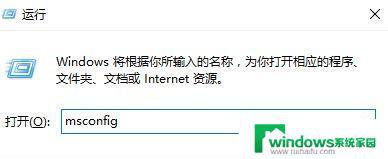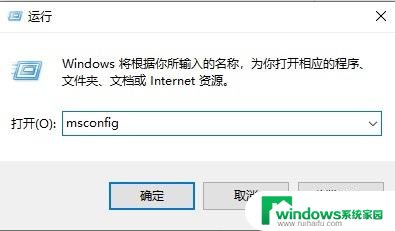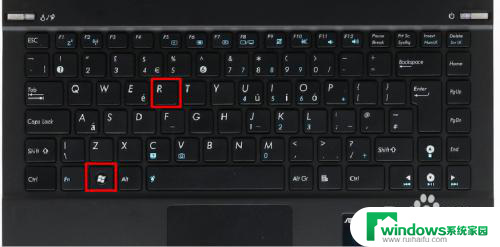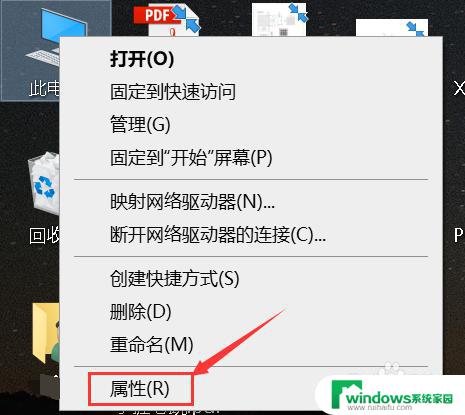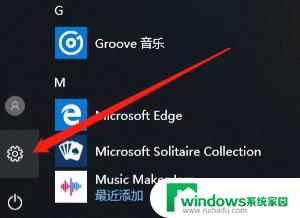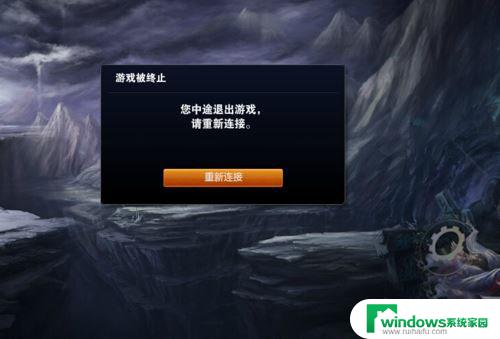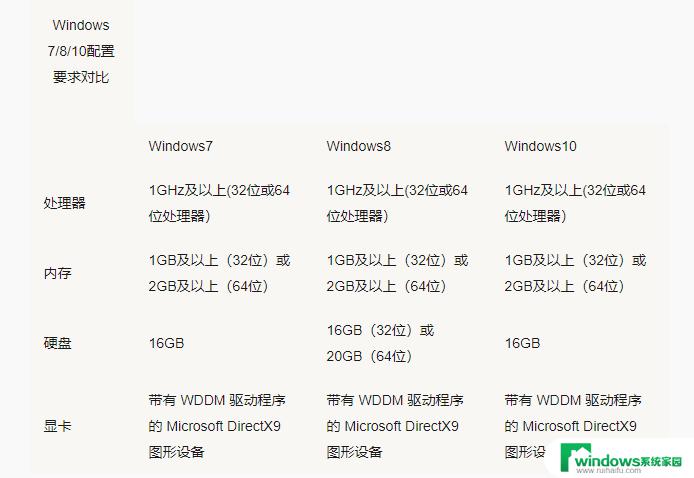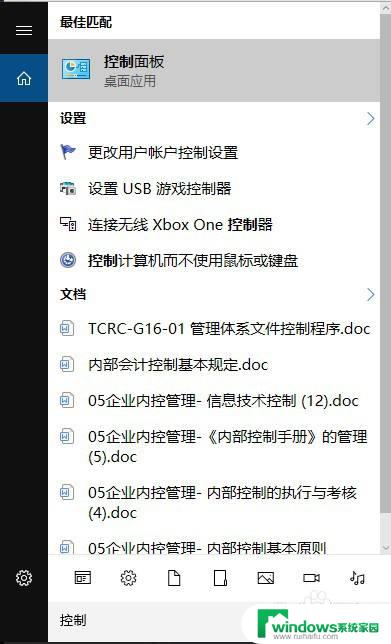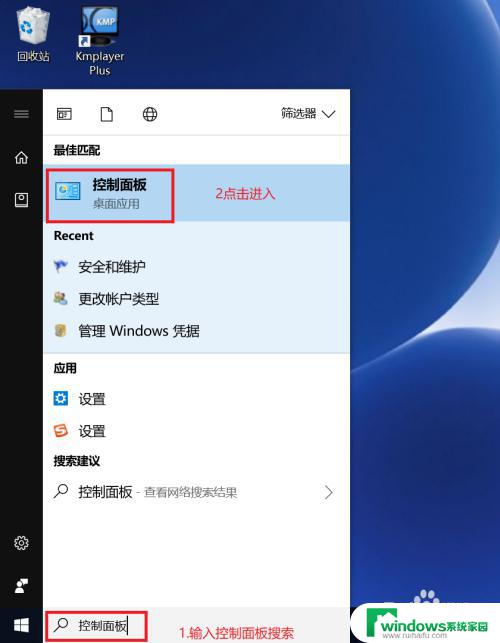win10 office2010每次打开都要配置进度 Office2010配置进度问题解决方法
最近使用Win10系统打开Office2010时,经常出现配置进度的问题,每次都要等待一段时间才能正常使用,这种情况不仅影响了工作效率,也让人感到困扰。为了解决这一问题,我们可以尝试一些方法来优化Office2010的配置,从而提高打开速度和使用体验。接下来我们将介绍一些解决Office2010配置进度问题的方法,希望能帮助大家更顺畅地使用Office办公软件。
方法如下:
1.按下“Win+R”组合键,打开“运行”对话框,如下图所示:

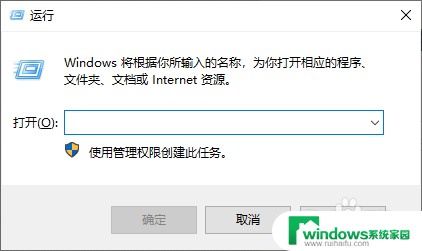
2.输入“regedit”,点击“确定”,如下图所示:
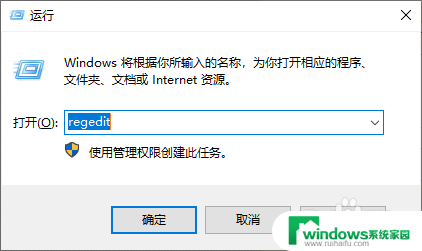
3.在“注册表编辑器”中,依次展开“HKEY_CURRENT_USER”--“SOFTWARE”。如下图所示:
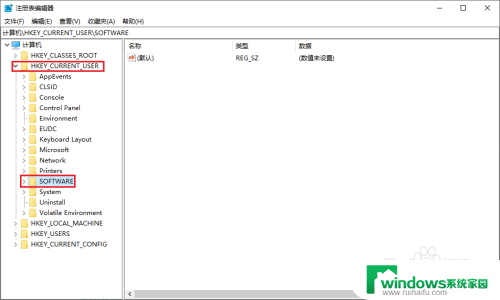
4.找到“Microsoft”并展开,如下图所示:
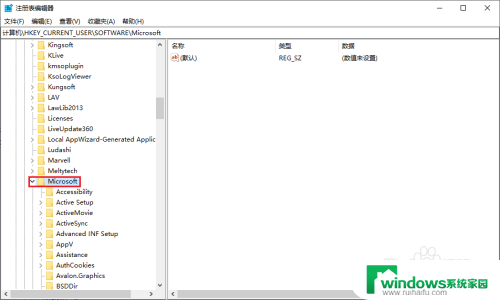
5.找到“Office”,并依次展开“14.0“--“Word“--”Options”,如下图所示:
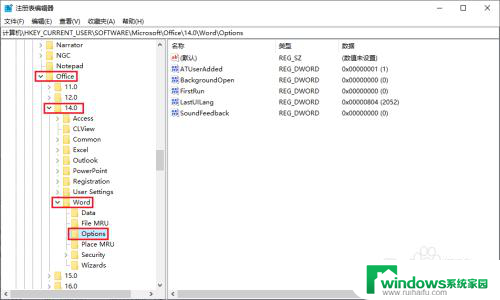
6.选中”Options“,右键“新建--DWORD(32位)值(D)”,如下图所示:
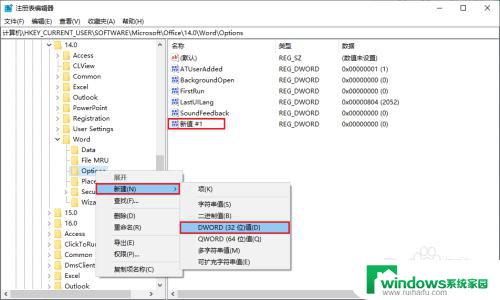
7.将新建的“DWORD(32位)值”重命名为“NoRereg”,如下图所示:
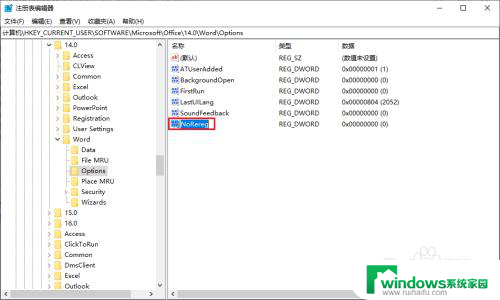
8.选中“NoRereg”,右键,“修改”,如下图所示:
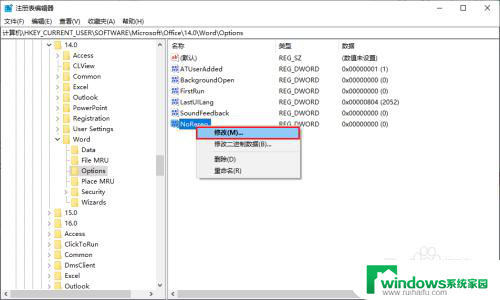
9.将“数值数据”后文本框中的“0”改为“1”,点击“确定”,如下图所示:
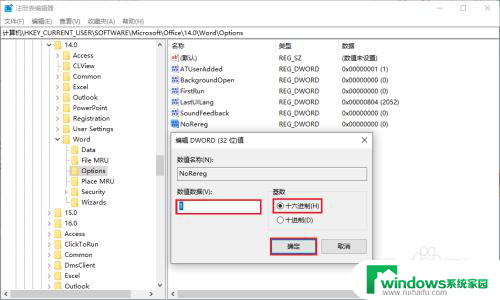
10.再次启动Office2010,没有出现配置进度,问题解决。
以上就是win10 office2010每次打开都要配置进度的全部内容,如果用户不了解,可以按照以上方法进行操作,希望对大家有所帮助。